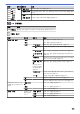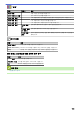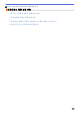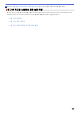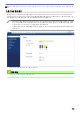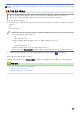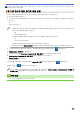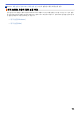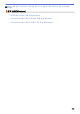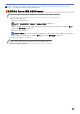Online User's Guide
Table Of Contents
- 온라인 사용자 설명서 MFC-J3530DW/MFC-J3930DW
- 목차
- Brother 제품을 사용하기 전에
- Brother 제품 소개
- 페이지 프린트 방식
- 인쇄
- 스캔
- Brother 제품의 스캔 버튼을 사용하여 스캔
- 다중 페이지 Letter 또는 A4 크기 문서 스캔
- 사진 및 그래픽 스캔
- 스캔한 데이터를 폴더에 PDF 파일로 저장
- 스캔한 데이터를 USB 플래시 드라이브에 저장
- 여러 명함 및 사진 스캔(자동 자르기)
- 편집 가능한 텍스트 파일로 스캔(OCR)
- 이메일 첨부 파일로 스캔
- 스캔한 데이터를 이메일 서버로 전송
- FTP로 스캔
- 네트워크로 스캔(Windows)
- 네트워크에서 스캐닝을 위한 웹 서비스(Windows Vista SP2 이상, Windows 7, Windows 8 및 Windows 10)
- ControlCenter4에서 스캔 버튼 설정 변경(Windows)
- ControlCenter2에서 스캔 버튼 설정 변경(Mac)
- 컴퓨터에서 스캔 (Windows)
- ControlCenter4 홈 모드를 사용하여 스캔(Windows)
- ControlCenter4 고급 모드를 사용하여 스캔(Windows)
- ControlCenter4 고급 모드를 사용하여 사진 및 그래픽 스캔(Windows)
- ControlCenter4 고급 모드를 사용하여 스캔한 데이터를 폴더에 PDF 파일로 저장(Windows)
- ControlCenter4 고급 모드를 사용하여 자동으로 문서 양면 스캔(Windows)
- ControlCenter4 고급 모드를 사용하여 ID 카드의 양면 스캔(Windows)
- ControlCenter4 고급 모드를 사용하여 이메일 첨부 파일로 스캔(Windows)
- ControlCenter4 고급 모드를 사용하여 편집 가능한 텍스트 파일로 스캔(OCR)(Windows)
- ControlCenter4 고급 모드를 사용하여 Office 파일로 스캔(Windows)
- ControlCenter4 고급 모드의 스캔 설정(Windows)
- Nuance™ PaperPort™ 14 또는 기타 Windows 응용 프로그램을 사용하여 스캔
- Windows 사진 갤러리 또는 Windows 팩스 및 스캔을 사용하여 스캔
- BookScan Enhancer 및 Whiteboard Enhancer 설치(Windows)
- 컴퓨터에서 스캔 (Mac)
- ControlCenter2를 사용하여 스캔(Mac)
- ControlCenter2를 사용하여 스캔(Mac)
- ControlCenter2를 사용하여 스캔한 데이터를 폴더에 PDF 파일로 저장(Mac)
- ControlCenter2를 사용하여 자동으로 문서 양면 스캔(Mac)
- ControlCenter2를 사용하여 ID 카드의 양면 스캔(Mac)
- ControlCenter2를 사용하여 이메일 첨부 파일로 스캔(Mac)
- ControlCenter2를 사용하여 편집 가능한 텍스트 파일로 스캔(OCR)(Mac)
- ControlCenter2를 사용하여 Office 파일로 스캔(Mac)
- ControlCenter2의 스캔 설정(Mac)
- TWAIN 호환 응용 프로그램을 사용하여 스캔(Mac)
- ControlCenter2를 사용하여 스캔(Mac)
- 웹 기반 관리를 사용하여 스캔 설정 구성
- Brother 제품의 스캔 버튼을 사용하여 스캔
- 복사
- 팩스
- 네트워크
- 지원되는 기본 네트워크 기능
- 네트워크 관리 소프트웨어 및 유틸리티
- Brother 제품을 무선 네트워크용으로 구성하는 추가적인 방법
- 고급 네트워크 기능
- 고급 사용자를 위한 기술 정보
- 보안
- 모바일/웹 연결
- Brother Web Connect
- Google Cloud Print™
- AirPrint
- Windows용 모바일 인쇄
- Mopria® Print Service
- Brother iPrint&Scan
- NFC(Near-Field Communication)
- ControlCenter
- 문제 해결
- 일반 유지보수
- 제품 설정
- 부록
레벨 1 레벨 2 레벨 3 설명
[A3 ⇒ A4]
[A4+노트(L)]
[A4+노트(P)]
[A4 + 격자]
[A4 + 공백]
[A4 가운데]
[옵션]
[용지 크기] 용지함의 용지 크기를 설정합니다.
[트레이 선택] 가장 적합한 용지가 들어 있는 용지함을 자동으로 선택하도록 제품을 설정
합니다.
[농도] 농도를 조절합니다.
[자동 디스큐] 비딱한 사본을 수정하도록 제품을 설정합니다.
[SW 다운로드]
레벨 1
설명
[SW 다운로드] 모바일 장치 및 컴퓨터 다운로드 및 설치에 대한 정보를 표시합니다.
[바로 가기]
레벨 1
레벨 2 레벨 3 설명
[바로 가기 추가] [복사] - 복사 옵션에서 설정을 변경합니다.
[팩스] - 팩스 옵션의 설정을 변경합니다.
[스캔] [PC로(파일)] 흑백 또는 컬러 문서를 컴퓨터에 스캔합니다.
[PC로(OCR)] 스캔한 문서를 편집 가능한 텍스트 파일로 변환합니
다.
[PC로(이미지)] 컬러 사진을 그래픽 응용 프로그램으로 스캔합니다.
[PC로(전자 메
일)]
흑백 또는 컬러 문서를 이메일 응용 프로그램으로 스
캔합니다.
[미디어로] 문서를 스캔한 다음 컴퓨터를 사용하지 않고 USB 플
래시 드라이브에 직접 저장합니다.
[전자 메일 서
버]
(인터넷 팩스(I-
Fax)를 다운로드
한 후 사용할 수
있습니다. )
흑백 또는 컬러 문서를 이메일 서버에 스캔합니다.
[네트워크로] 스캔한 데이터를 로컬 네트워크 또는 인터넷에 있는
CIFS 서버로 전송합니다.
[FTP로] 스캔한 데이터를 FTP를 통해 전송합니다.
[웹] - Brother 제품을 인터넷 서비스에 연결합니다.
[앱] - Brother 제품을 Brother Apps 서비스에 연결합니다.
이 목록은 각 바로 가기 아
이콘을 2초간 누를 때 나타
납니다.
[이름 바꾸
기]
- 바로 가기 이름을 변경합니다.
[편집] - 바로 가기 설정을 변경합니다.
[삭제] - 바로 가기를 삭제합니다.
[편집/ 삭제] (바로가기 버
튼을 선택합
니다.)
[이름 바꾸기] 바로 가기 이름을 변경합니다.
[편집] 바로 가기 설정을 변경합니다.
[삭제] 바로 가기를 삭제합니다.
724